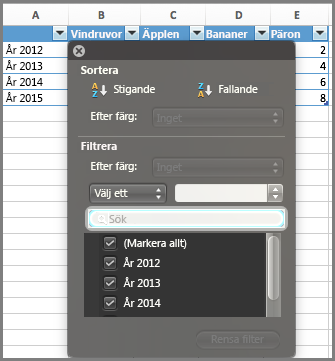När du har skapat ett diagram kan du ändra dataserien på två sätt:
-
Använd dialogrutan Välj datakälla om du vill redigera data i serierna eller ordna om dem i diagrammet.
-
Använd diagramfilter om du vill visa eller dölja data i diagrammet.
Redigera eller ordna om en serie
-
Högerklicka i diagrammet och välj Välj data.
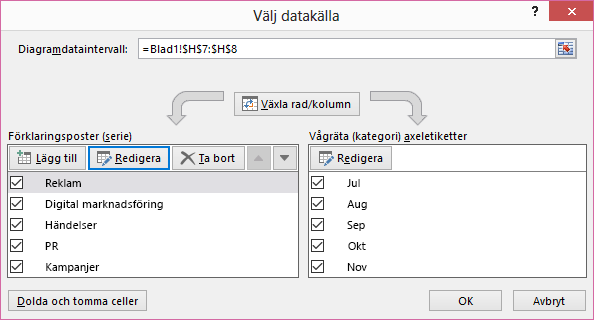
-
Klicka på de serier du vill ändra i rutan Förklaringsposter (serie).
-
Klicka på Redigera, gör ändringarna och klicka på OK.
Ändringar som du gör kan bryta länkar till källdata i kalkylbladet.
-
Om du vill ordna om en serie markerar du den och klickar sedan på Flytta upp


Du kan även lägga till dataserier eller ta bort dem i dialogrutan genom att klicka på Lägg till eller Ta bort. När du tar bort en dataserie tas den bort från diagrammet och du kan inte använda diagramfilter om du vill visa den igen.
Om du vill byta namn på en dataserie läser du Byta namn på en dataserie.
Filtrera data i diagrammet
Vi börjar med diagramfiltren.
-
Klicka någonstans i diagrammet.
-
Klicka på knappen Diagramfilter

-
Markera eller avmarkera de serier eller kategorier som du vill visa eller dölja på fliken Värden.
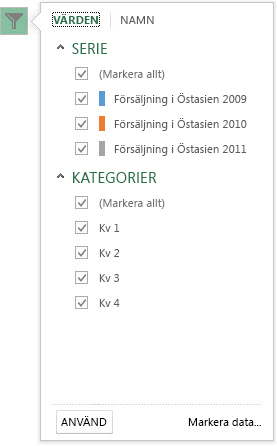
-
Klicka på Använd.
-
Om du vill redigera eller ordna om data i serierna klickar du på Välj data och följer sedan steg 2–4 i nästa avsnitt.
Redigera eller ordna om en serie
-
Klicka på diagrammet.
-
Klicka på Diagramdesign i menyfliksområdet och klicka sedan på Markera data.

Då markeras diagrammets dataområde och dialogrutan Välj datakälla visas.
-
Om du vill redigera en förklaringsserie klickar du på den serie du vill ändra i rutan Förklaringsposter (serie). Redigera sedan rutorna Namn och Y-värden för att göra eventuella ändringar.
Obs!: Ändringar som du gör kan bryta länkar till källdata i kalkylbladet.
-
Om du vill ordna om en förklaringsserie klickar du på den serie du vill ändra i rutan Förklaringsposter (serie) och väljer sedan pilarna


Filtrera data i diagrammet
-
I Word och PowerPoint: Markera diagrammet och klicka sedan på Redigera data i Excel på fliken Diagramdesign.

Markera kategorirubriken i Excel, gå till fliken Start och klicka på Sortera och filtrera > Filter.

-
Markera sedan de data du vill visa och avmarkera de data du inte vill visa genom att klicka på listrutepilen.